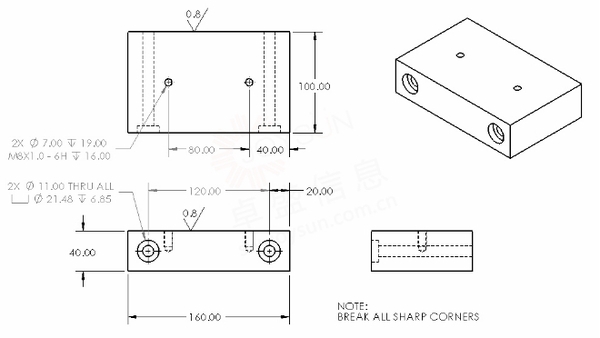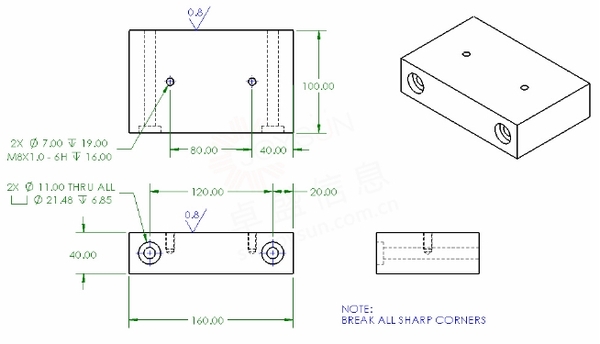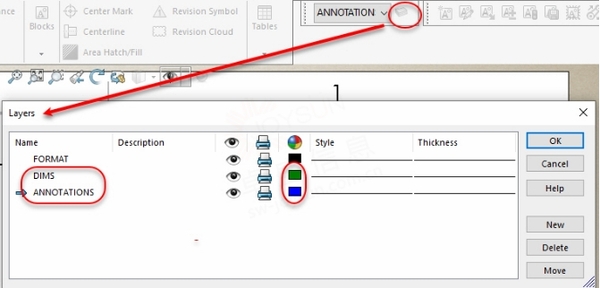使用颜色和图层使SOLIDWORKS 工程图细节脱颖而出
发布时间:24年07月 - 作者:SOLIDWORKS代理商-卓盛信息 - 来源:SOLIDWORKS代理商-卓盛信息
使用颜色和图层使SOLIDWORKS 工程图细节脱颖而出
文章来源:solidworks代理商-卓盛信息
本文介绍了使用图层和颜色使工程图尺寸和注释在SOLIDWORKS 中的模型边缘中脱颖而出的技巧。南通solidworks
在下一个图像中,除了异型孔向导位置草图中的几个从动尺寸外,所有模型边缘和尺寸均为黑色。
单色绘图
虽然绘图按原样可能是可以接受的,但一些用户发现使用颜色来区分注释、尺寸和模型时更容易阅读,如下所示:
带有颜色注释的SOLIDWORKS 工程图
即使目的是打印/绘制为灰度而不是颜色,颜色的使用仍然对设计师有好处。建议使用较深的颜色,因为它们在灰度中可以很好地绘制。solidworks价格
这是设置和控制颜色的简单方法:
1.添加图层工具栏:工具> 自定义 > 工具栏 > 图层。 现在添加几个图层,给它们命名并设置颜色。
添加了两个新图层并指定了它们的颜色
2.在绘图中,选择所有尺寸(按F5 调出“选择过滤器”工具栏以使其更容易),然后从“图层”工具栏中选择适当的图层。这会将选定的尺寸或注释分配给该图层。当这种情况发生时,它们会继承该层的颜色。购买solidworks
3.对所有注释重复此操作。
4.要根据需要更改颜色,只需编辑图层的颜色,分配给该图层的实体就会自动更新。
5.您将需要将这些图层添加保存到绘图模板中。
一如以往,谢谢阅读,快乐阳光!——solidworks代理商(SOLIDWORKS 2024)